有些公司局域网或者小区局域网需要客户机通过PPPOE拨号到指定的上网服务器来上网,从而实现用户验证以及流量计费。但是PPPOE是IP协议,且默认是压缩加密的,常见的上网行为管理软件都无法对PPPOE的用户进行管理。
本例中,我们将演示如何用WFilter Free来监控PPPOE的客户机。WFilter Free可以支持不加密不压缩的PPPOE协议。所以要先配置PPPOE服务器的通讯方式。
一、PPPOE服务器设置
首先要把PPPOE配置成不加密不压缩。下面分别说明在windows 2003和RouteOS软路由下如何进行配置。
1. 2003服务器配置
如果您是用windows 2003服务器来作为PPPOE服务器,请按以下步骤进行配置:
进入到路由和远程访问,选择服务器,右击属性,进入到PPP选项卡,取消软件压缩和LCP,并应用。
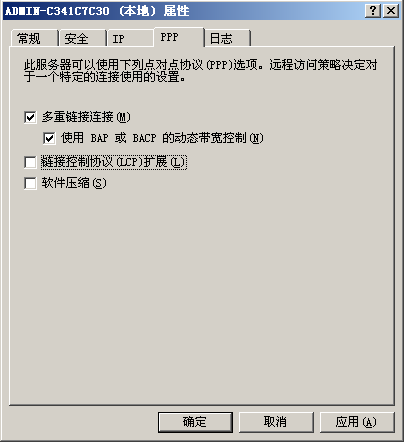
进入到远程访问策略,右击系统自带的远程访问策略,点击属性,在属性页面中点击编辑配置文件。([FONT-COLOR=Red]注:系统自带两个访问策略,都要设置。[/FONT-COLOR])
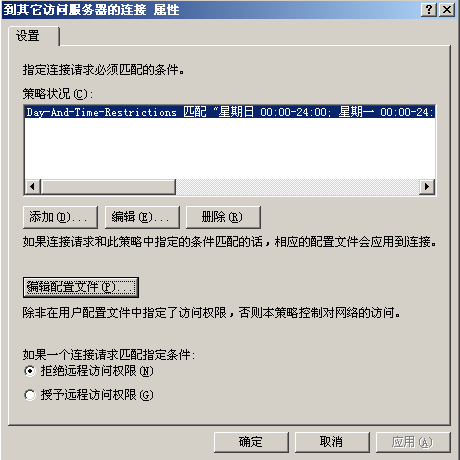
在编辑拨入配置文件页面中点击加密选项卡,去掉加密,选中“无加密”。
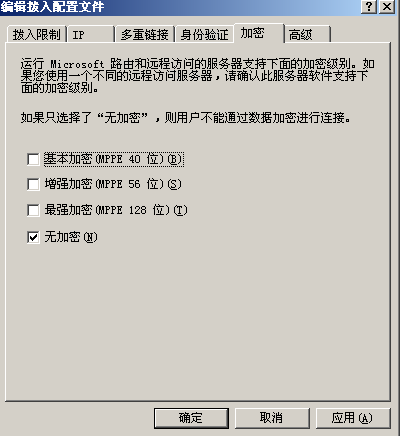
2. ROS的相关配置
如果您是用软路由来作为PPPOE服务器,请按以下步骤进行配置:
用winbox进入ROS,选择PPP中Profiles,点击Protocols,去掉压缩加密后保存并重启ROS服务。
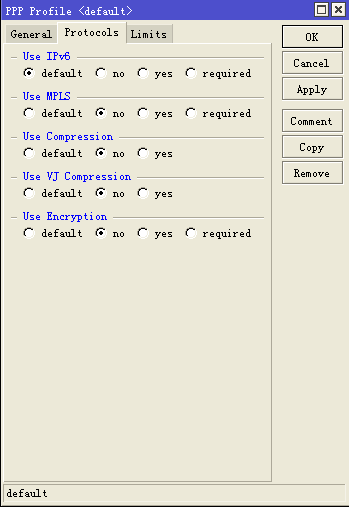
二、WFilter Free 配置
直接在PPPOE服务器上安装WFilter Free即可实现监控,关键点是要选择PPPOE服务器的内网网卡作为监听网卡。步骤如下:
1、监听配置
进入到系统配置 -- 监听配置,选择监控设备配置。
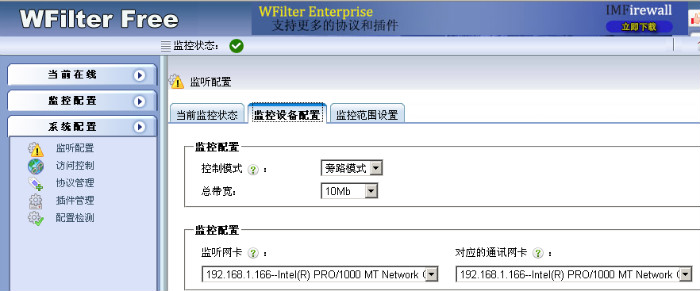
在监控配置里面选择监听网卡和对应的通讯网卡,这里监听网卡选择PPPOE服务器的内网网卡,如:192.168.100.100 ,保存并应用新配置。
[IMG=,,title]upload/PPPOE_ZH_07.png[/IMG]2、对客户机配置上网策略
进入到监控配置 -- 封堵策略定义,点击新增封堵策略级别。
[IMG=,,title]upload/PPPOE_ZH_11.png[/IMG]分别输入级别名称(如:PPPOE上网行为)和级别描述(如: 禁止PPPOE浏览网页),在网页封堵中,选中禁止网页浏览 ,保存并应用新配置。
[IMG=,,title]upload/PPPOE_ZH_13.png[/IMG]进入到监控配置 -- 网段封堵策略 ,点击新增并输入PPPOE网段(如:192.168.100.120 - 192.168.100.200 )。在封堵策略级别中选择新增的策略(如: PPPOE上网行为),选择好后,保存并应用新配置。
[IMG=,,title]upload/PPPOE_ZH_15.png[/IMG] [IMG=,,title]upload/PPPOE_ZH_16.png[/IMG]3. 测试客户机上网
在客户机中用浏览器打开一个网站,如(www.baidu.com),可以看到,已经无法访问。
[IMG=,,title]upload/PPPOE_ZH_17.png[/IMG]进入到WFilter Free 中当前在线 -- 封堵日志,可以看到封堵记录。
[IMG=,,title]upload/PPPOE_ZH_18.png[/IMG]